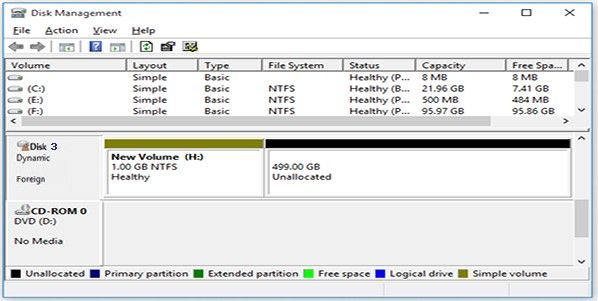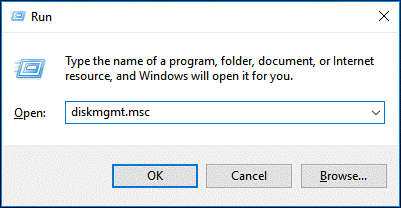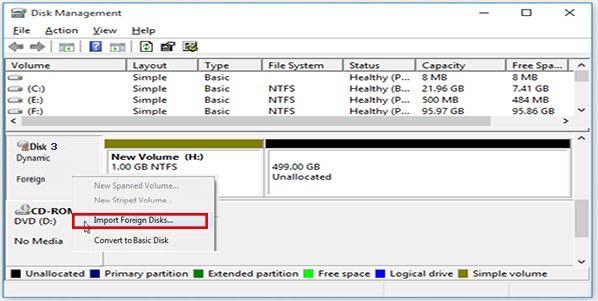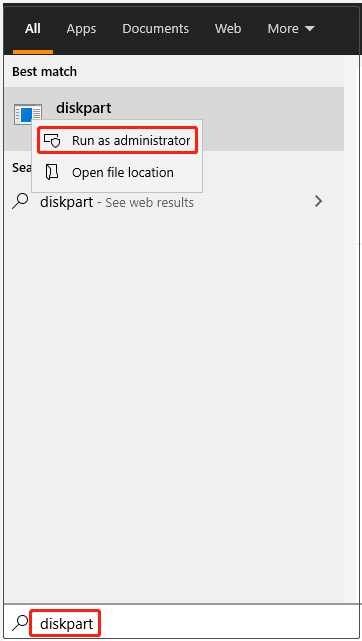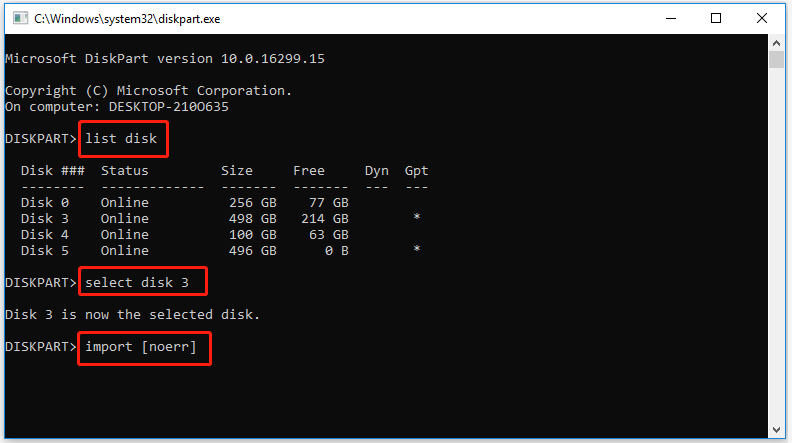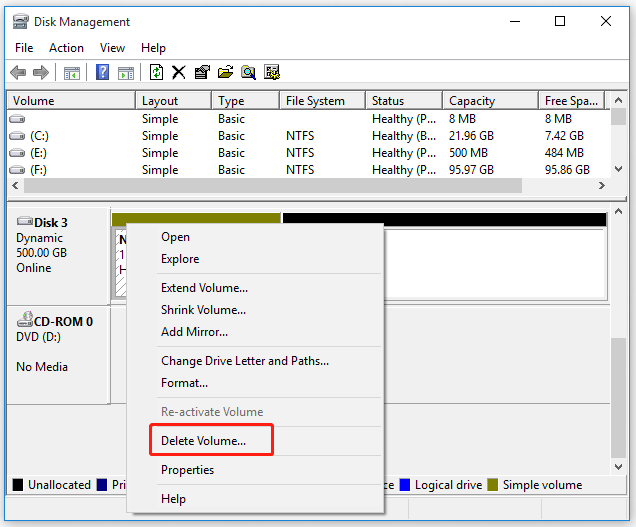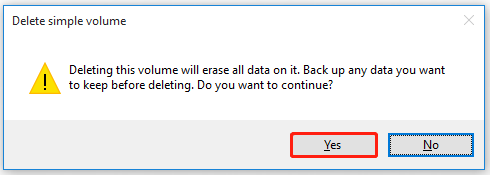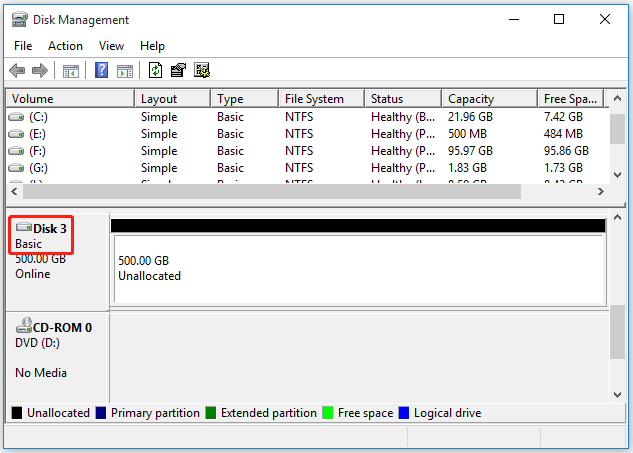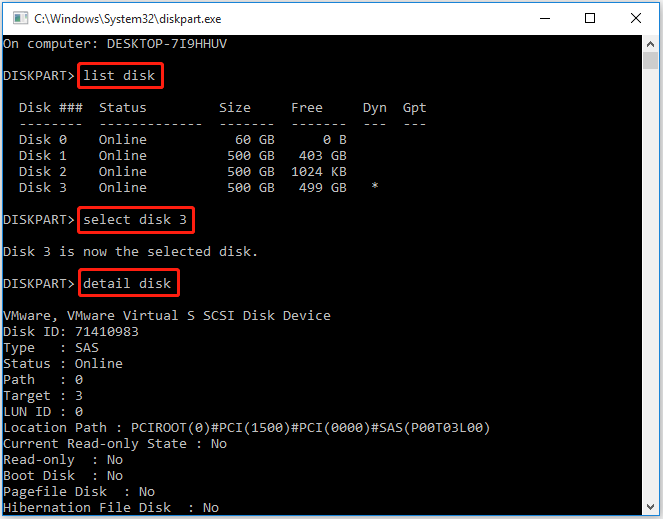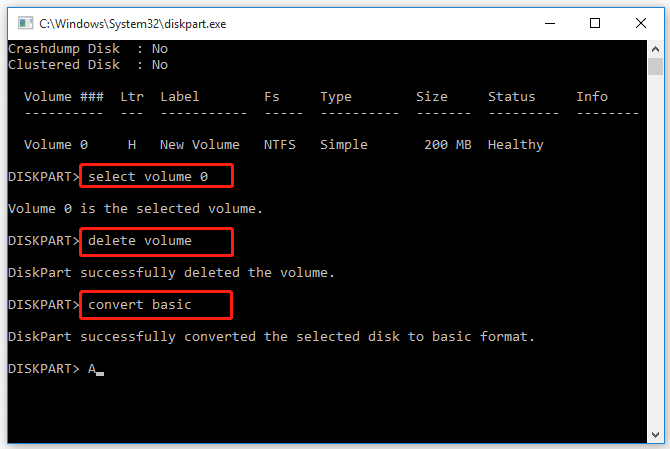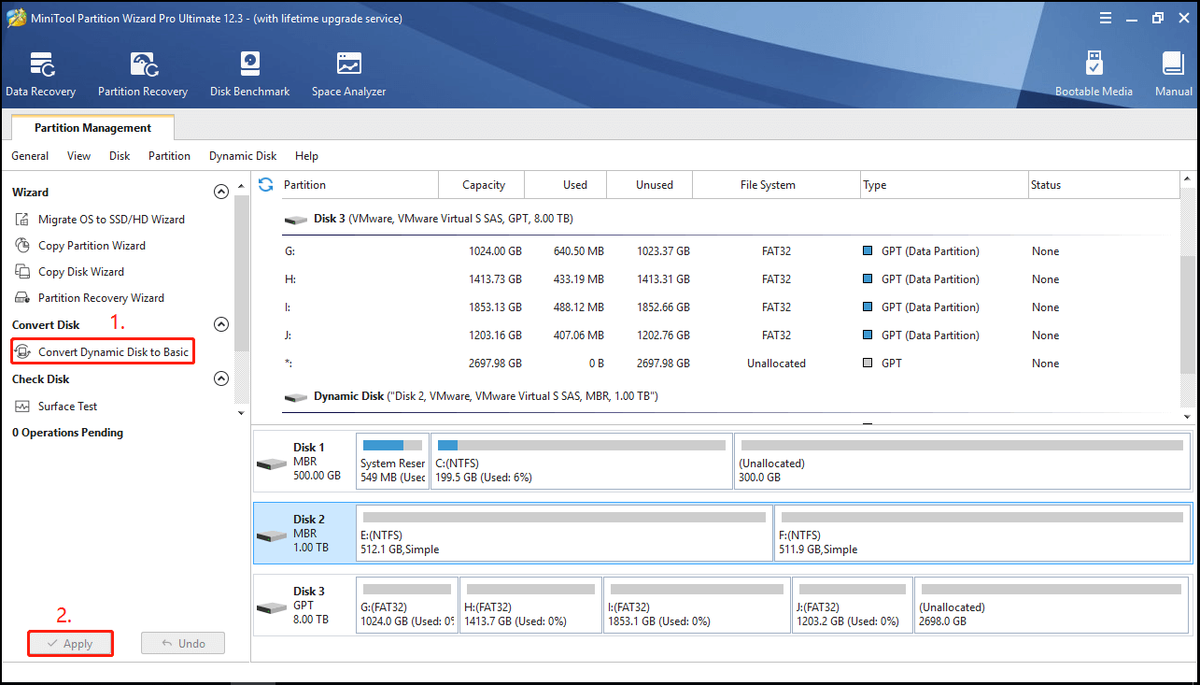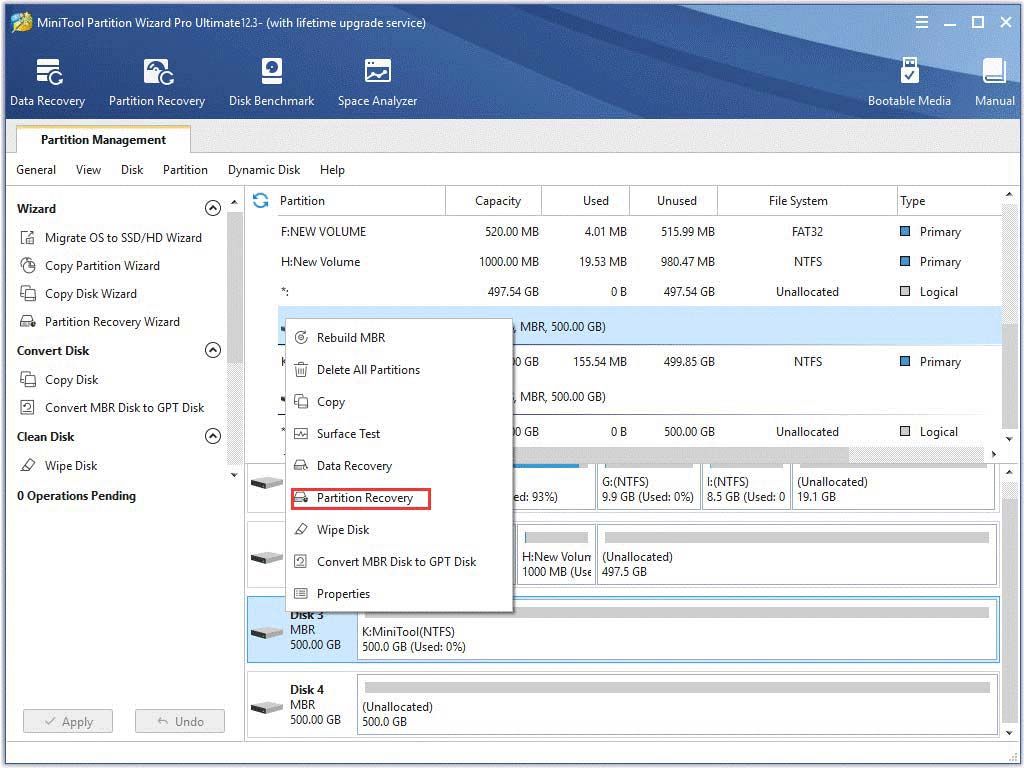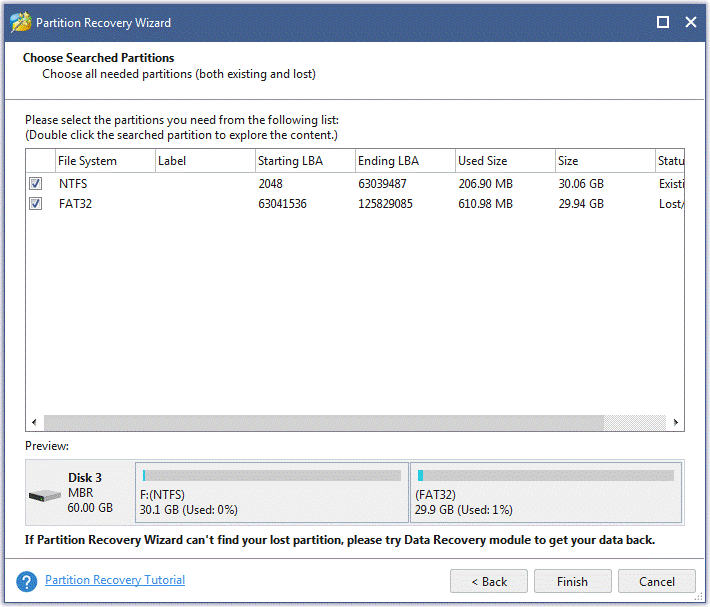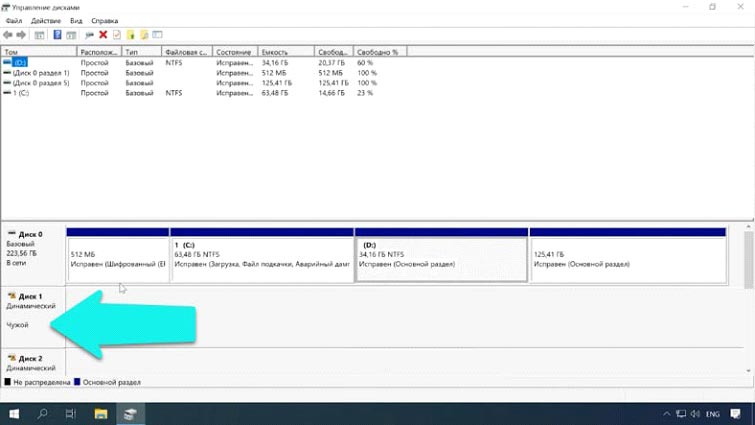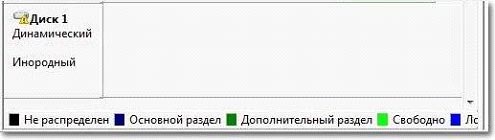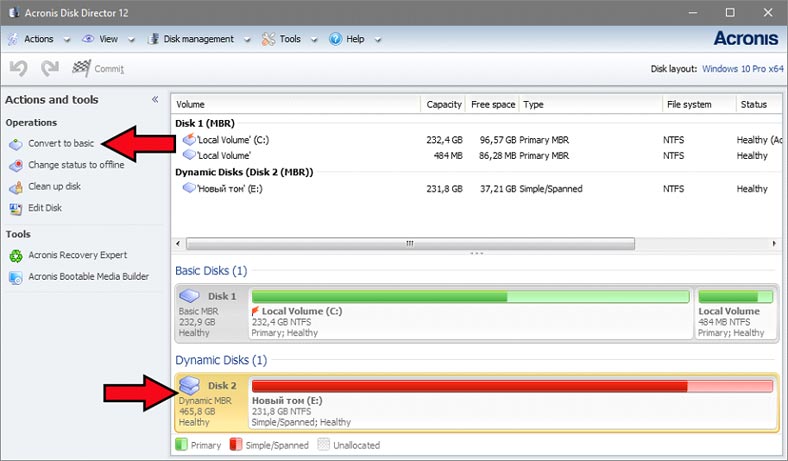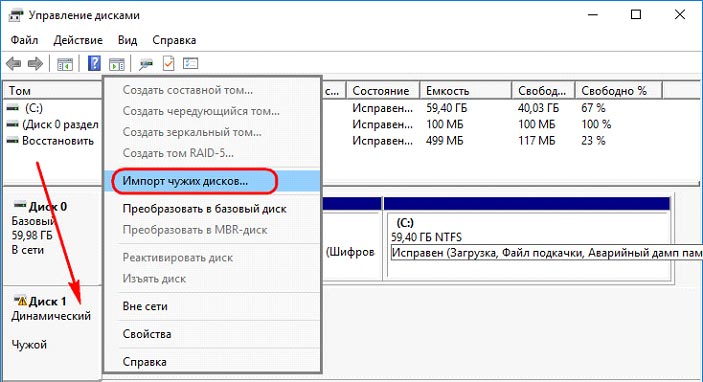что значит импорт чужих дисков
Как устранить ошибку маркировки диска пометкой «Чужой»?
В данном обзоре мы опишем, почему развиваются ошибки, в результате которых динамический диск обозначается в системе пометкой «чужой», и рассмотрим действенный путь их устранения.
Несмотря на наличие различных удаленных сервисов по защищенному расположению любых цифровых материалов пользователей, запоминающие дисковые накопители различных форматов исполнения являются основным средством безопасного хранения данных, массово используемые как в современных персональных компьютерах и их производных, так и представленные в качестве внешнего индивидуального источника.
В ПК на жестких дисках располагается вся служебная системная информация, необходимая для успешного функционирования устройства, а также хранятся личные материалы пользователей, важные для работы или досуга.
Операционная система, наиболее массовым представителем которой является «Windows» от корпорации «Microsoft», использует для управления, настройки и контроля производительности задействованных в компьютере накопителей служебное приложение, а также осуществляет предварительную подготовку дисков для правильного функционирования.
В качестве основного статуса система присваивает носителю пометку «базовый». Данная форма организует дисковое пространство носителя, позволяет выполнять востребованные операции деления диска на отдельные тома, выделяет области хранения и осуществляет ряд других стандартных операций. Однако выбор формата представления диска «базовый» имеет также и ряд ограничений. Например, с разделами носителя в данном статусе не удастся осуществить процесс соединения в единый общий том, недоступно зеркалирование, архивирование таблицы файлов и т.д.
Поэтому, для расширения диапазона использования носителей был внедрен формат представления диска «динамический», который поддерживает воссоздание и деятельность программно реализованных хранилищ RAID со всеми специфическими операциями и встроенным функционалом.
Но система также подвержена ошибкам, и на смену маркировки с установленного значения диска «динамический» на системную пометку «чужой» может повлиять ряд факторов. Например, изменение способа подключения диска, когда от существующей конструкции массива отдельный накопитель отключен, а затем соединен непосредственно с основной материнской платой, не позволит операционной системе идентифицировать RAID-хранилище и, как следствие, вынудит сделать для такого диска пометку «чужой». Или при использовании на компьютере сразу двух и более ОС, когда массив носителей организован в одной системе, а обращается к нему пользователь из другой. Также отметка «инородный» может появиться в исправных дисках, если остальные носители массива придут в негодность и система не сможет идентифицировать RAID.
Далее мы рассмотрим варианты исправления ситуации с не корректной маркировкой диска в ряде известных случаев.
Если необходимость в использовании определенного носителя в качестве комплектующего для единого дискового пространства массива отпала и есть желание использовать диск в качестве стандартного инструмента хранения данных, то достаньте носитель из хранилища и соедините его просто с платой. Система отреагирует на изменения и пометит носитель меткой «инородный».
Задачи сохранить данные не стоит, поэтому перейдите в системное приложение «Управление дисками» и подготовьте диск к использованию. В представленной таблице щелкните по диску правой кнопкой мыши и в открывшемся всплывающем меню перейдите в раздел «Импорт чужих дисков». Система предупредит о последствиях, влекущих за собой удаление всех данных на носителе. Подтвердите решение щелкнув кнопку «Ок». Диску будет присвоен статус «базовый», он будет наделен всеми доступными стандартными функциями данного формата представления и будет готов для полноценного задействования.
Совершив перемещение диска с последующим его подключением к другой, отличной от первоначальной, операционной системе пользователи столкнуться с меткой «чужой». И если необходимо сохранить записанную на накопителе информацию, то потребуется помощь дополнительного стороннего ПО, способного осуществить изменение маркировки диска и преобразовать его из «динамического» формата для массива в стандартную «базовую» форму. К таким программам можно отнести «Acronis Disk Director» или схожий по функционалу инструмент «TestDisk».
При выборе вида ПО от компании «Acronis» порядок действий следующий. Отыщите в перечне накопителей требуемый диск. Кликните по нему правой кнопкой мыши и откройте контекстное меню, где выберите из списка разнообразных стандартных операций раздел «Connect to basic» («Преобразовать в Базовый»), а затем задействуйте кнопку «Применить ожидающие операции» для исполнения. Программа завершит изменения и превратит исходный диск в накопитель в формате «базовый» с сохранением структуры и информационного наполнения.
Как уже упоминалось нами ранее, изменение источника взаимодействия (персонального компьютера) или операционной системы при работе с группой дисков приведет к смене статуса. Весь запоминающий комплекс дисков необходимо будет импортировать в ОС для успешного и полноценного взаимодействия. Процесс должен быть выполнен целостно и полностью без структурных изменений.
Примечание. Условие целостности и неразрывности группы дисков обязательно, чтобы исключить трудности с доступом к расположенных там данным.
В системном приложении «Управление дисками» откройте всплывающее контекстное меню посредством взаимодействия правой кнопки мыши и любого диска с маркировкой «чужой» и в представленном перечне щелкните раздел «Импорт чужих дисков», один из немногих, доступный для использования.
В отдельном ответственном окне ознакомьтесь со списком накопителей для добавления и пакетом дополнительных сведений. Проанализируйте информацию и убедитесь, что указаны все диски группы. О корректном завершении операции будет сигнализировать измененный статус разделов «Исправен». Любой другой, отличный от указанного, статус будет означать, что целостность импорта была нарушена и часть носителей потеряна.
Когда приходят в негодность запоминающие носители, составляющие единое целостное дисковое пространство хранилища, успешно выполнить операцию по импортированию набора дисков в другую операционную систему не получится. На предварительном этапе пользователям нужно восстановить целостность группы на исходном компьютере с первоначальными оригинальными комплектующими (контроллером) путем замены неисправных носителей новыми рабочими образцами с идентичными характеристиками и последующей перестройкой хранилища. Если данные условия не выполнимы, можно задействовать стандартные инструменты операционной системы. Однако такой вариант приведет к потере всей информации.
Если важность данных критична, то их можно вернуть, если воспользоваться специальным программным обеспечением для восстановления файлов в RAID-массивах. Цифровые решения от доверенных разработчиков способны идентифицировать неисправный массив, проанализировать дисковое пространство и на основании собственных алгоритмов восстановить и отобразить для дальнейшего сохранения востребованные файлы.
Ошибки в массивах, несмотря на высокую надежность RAID-хранилищ, случаются. Однако часто их можно устранить не сложными операциями. И даже в трудных случаях, когда повреждены один или несколько дисков массива, его целостность можно восстановить и вернуть потерянную информацию без особых затрат.
Полную версию статьи со всеми дополнительными видео уроками смотрите в источнике. А также зайдите на наш Youtube канал, там собраны более 400 обучающих видео.
Как импортировать чужой диск без потери данных [Обновление 2021] [Советы по MiniTool]
How Import Foreign Disk Without Losing Data
Резюме :
Быстрая навигация:
Многие пользователи Windows обнаруживают, что их динамический диск помечен как внешний в управлении дисками. Вот реальный пример на форуме superuser.com:
Я подключил дополнительный жесткий диск (NTFS) к системе с Windows XP SP3 с некоторыми важными данными. Когда я перехожу к управлению дисками, вторичный диск отображается как внешний, без каких-либо разделов. Безопасно ли импортировать чужой диск? Как импортировать чужой диск без потери данных? Пожалуйста, помоги мне! https://superuser.com/questions/30664/import-foreign-disks
Что такое внешний динамический диск
Очень много людей запутались в покупке SSD без DRAM. Что такое SSD без DRAM? Стоит покупать? Этот пост подробно ответит на эти вопросы.
Уничтожает ли импорт чужого диска данные
Когда ваш динамический диск помечен как внешний в управлении дисками, данные на диске все еще здесь, но невидимы. Чтобы получить доступ к данным на динамическом диске, вам необходимо импортировать сторонний диск. Однако многие пользователи опасаются, что импорт чужого диска приведет к уничтожению данных. Данные останутся полностью нетронутыми только в том случае, если вы добавите диск в конфигурацию системы, которая поддерживает динамический диск.
Как импортировать чужой диск? Если ваша система Windows поддерживает динамический диск, вы можете напрямую использовать Импорт внешних дисков. Однако, если вы используете систему, которая не поддерживает динамический диск, например Windows XP, вы не можете использовать эту функцию. Чтобы помочь вам импортировать чужой диск без потери данных, мы резюмируем следующие методы, основанные на двух ситуациях. Продолжаем читать.
Как импортировать чужой диск без потери данных
Если ваш компьютер с Windows поддерживает динамические диски, вы можете напрямую использовать функцию импорта Fore Disk в Disk Management или Diskpart. Убедитесь, что вы добавили диск в конфигурацию системы вашего компьютера, и следуйте приведенным ниже инструкциям:
Метод 1. Импорт чужих дисков через Управление дисками
Шаг 2. Щелкните внешний динамический диск правой кнопкой мыши и выберите Импорт чужих дисков вариант из контекстного меню.
После этого все существующие тома на внешнем динамическом диске будут видны и доступны.
Способ 2. Импортировать чужие диски через Diskpart
Шаг 1. Тип diskpart в поле поиска, а затем щелкните правой кнопкой мыши diskpart приложение и выберите Запустить от имени администратора из контекстного меню.
Шаг 2. В командной строке с повышенными привилегиями введите следующие команды одну за другой и нажмите Войти после ввода каждой команды.
Вышеуказанные 2 метода могут работать, если ваш компьютер с Windows поддерживает динамические диски. Однако некоторые пользователи сообщают, что Импортировать чужой диск опция неактивна. Что делать, если компьютер не поддерживает динамический диск? Перейдем к следующей части.
Что делать, если не удается импортировать чужой диск
Вариант 1. Использование управления дисками
Здесь мы покажем вам, как преобразовать в базовый диск с помощью управления дисками.
Шаг 1. Открыть Управление диском запустив diskmgmt.msc команда в Запустить чат.
Шаг 3. Если вы создали резервную копию всех важных данных на томе, вы можете нажать на да чтобы подтвердить эту операцию.
Шаг 4. Повторить Шаг 2 и Шаг 3 пока вы не удалите все тома на диске
Шаг 5. Когда все тома на диске будут удалены, вы обнаружите, что динамический диск был преобразован в базовый.
Вариант 2. Использовать Diskpart
Вы можете использовать Diskpart для преобразования динамического диска в базовый. Если вы создали резервную копию всех важных данных на диске, выполните следующие действия, чтобы начать преобразование.
Шаг 1. Открой Diskpart командная строка снова по типу diskpart в поле поиска.
Шаг 2. Введите следующие команды одну за другой и нажмите Войти после ввода каждой команды.
Хотя вы можете преобразовать динамический диск в базовый с помощью Disk Management или Diskpart, вам необходимо удалить все тома. Есть ли способ преобразовать динамический диск в базовый без потери данных? Перейдите к следующей части и посмотрите метод.
Вариант 3. Воспользуйтесь мастером создания разделов MiniTool.
Давайте посмотрим, как преобразовать в базовый диск с помощью MiniTool Partition Wizard.
Шаг 1. Откройте этот конвертер динамических дисков, чтобы войти в его основной интерфейс.
Шаг 2. Выберите динамический диск, который вы хотите преобразовать из карты дисков, и нажмите Преобразование динамического диска в базовый из панели действий. Кроме того, вы можете щелкнуть правой кнопкой мыши динамический диск и выбрать Преобразование динамического диска в базовый из контекстного меню.
Подсказка: Если вы имеете дело с системным диском, вам будет предложено перезагрузить компьютер, чтобы завершить преобразование.
Теперь внешний динамический диск должен быть преобразован в базовый диск, и вы можете получить доступ к данным на нем.

Многие пользователи Dell находят на своем компьютере почти полный образ PBR. Что такое изображение PBR? Вы можете его удалить? Теперь вы получите ответы из этого поста.
Бонус: как восстановить данные с динамического диска
Шаг 1. В главном интерфейсе щелкните правой кнопкой мыши динамический диск, на котором вы потеряли данные, и выберите Восстановление раздела из контекстного меню.
Шаг 4. Подождите некоторое время, пока сканирование не завершится. После этого убедитесь, что вы проверили все разделы, включая существующие и удаленные / потерянные разделы, и нажмите кнопку Заканчивать кнопка.
Теперь необходимо восстановить удаленные тома. Восстановленным томам можно присвоить букву диска.
Каково ваше мнение
Что такое внешний динамический диск? Как импортировать чужой диск без потери данных? Мы считаем, что после прочтения этой статьи вы уже получили ответы. Если вы не можете импортировать чужие диски, вы можете использовать MiniTool Partition Wizard для преобразования динамического диска в базовый без потери данных.
Если у вас есть какие-либо мнения по этому поводу, вы можете написать их в поле для комментариев. При возникновении трудностей при использовании программы MiniTool вы можете отправить нам письмо по адресу Нас
Часто задаваемые вопросы о внешних динамических дисках
Если вы обнаружите, что динамический диск помечен как автономный или недействительный, вы можете выполнить следующие действия, чтобы повторно активировать его:
Динамический RAID диск отображается как «Чужой», что делать?
Что значит статус «чужой» (foreign, инородный)?
Базовый диск — это основное представление физического носителя в системе, такие накопители делятся на разделы (тома) и логические диски, каждому логическому тому соответствует закрепленная область на физическом носителе. С их разделами нельзя проводить операции зеркалирования, объединения в один том, резервирования файловой таблицы и так далее.
Динамический диск — это специальный набор томов, разработанный для создания RAID массивов и дисковых пространств. То есть, только динамические диски могут поддерживать все операции и функции массивов.
Что делать если система определила накопитель как «чужой»?
Вы достали диск из массива, и хотите его использовать как обычный.
Подключили диск к материнской плате напрямую, он получил статус «Динамический чужой».
Так как вам не важна информация на диске, то накопитель необходимо импортировать через «Управление дисками».
Кликаем ПКМ на нужный накопитель, выбираем «Импорт чужих дисков», на предупреждении о том, «что все данные будут удалены» нажимаем Ok. Носитель, получит статус «базовый», его можно будет разбить на разделы и использовать в обычном режиме.
Накопитель не совместим с другой ОС
Если вы переставили носитель из одной системы в другую, но хранящаяся информация крайне важна. В этом случае нужно провести преобразование из «динамического» в «базовый», с сохранением всей информации. Для этого нужно воспользоваться специальными программами, например, TestDisk или Acronis Disk Director.
Запускаем Acronis Disk Director, находим в списке нужный накопитель, щелкаем ПКМ и выберем в меню «Преобразовать в Базовый». После чего, кликаем на кнопке «Применить ожидающие операции». Теперь накопитель преобразован в «базовый», все разделы, а также данные сохранены.
Вы перенесли группу дисков на другую ОС или компьютер
При переносе группы накопителей на другой ПК или добавлении в новую ОС на той же машине, то она получит статут «чужой». Ее нельзя будет использовать в полном объеме, пока вы не импортируете ее в систему. Она должна быть импортирована «один в один» с сохранением имен.
Очень важно импортировать группу одновременно и целиком, добавить в систему только один диск, с сохранением информации, не получиться.
Открываем «Управление дисками», кликаем ПКМ на одном из носителей, выбираем пункт «Импорт чужих дисков».
В новом окне будет выведен список всех носителей, которые будут добавлены в систему. А также, сведения о томах, которые будут импортированы. Данные о статусах разделов помогут вам определить, все ли носители из группы будут импортированы. Если система выполнит импорт правильно, то у разделов этих носителей будет выведен статус «Исправен». Но если увидите любой другой статус, кроме «Исправен», следовательно импортированы не все носители из группы.
При поломке одного или нескольких накопителей в RAID
Если один или несколько носителей вышли из строя, то правильно импортировать группу в новую ОС не удастся. Сначала вам нужно будет попытаться восстановить группу на оригинальном ПК или контроллере, посредством замены диска на пустой и пересборки массива. Если такой возможности нет, то стандартными средствами ОС можно импортировать накопители, но вся информация будут утеряна.
Чтобы восстановить данные с таких носителей вам потребуется специальное ПО, которое сможет пересобрать массив или дисковый пул, вытащит все неповрежденные данные с него.
Программа Hetman RAID Recovery, сможет автоматически прочитать данные с поломанного массива, или позволит в ручном режиме пересобрать массив с помощью RAID-конструктора. О том как это сделать смотрите в этом видео.
Полную версию статьи со всеми дополнительными видео уроками смотрите в источнике. А также зайдите на наш Youtube канал, там собраны более 400 обучающих видео.
Динамический RAID диск отображается как «Чужой», что делать?
В этой статье мы расскажем, что значит статус накопителя “чужой” (инородный) в Менеджере дисков Windows 10, какие причины его возникновения и как это исправить.
Что значит статус «чужой» (foreign, инородный)?
Базовый диск — это основное представление физического носителя в системе, такие накопители делятся на разделы (тома) и логические диски, каждому логическому тому соответствует закрепленная область на физическом носителе. С их разделами нельзя проводить операции зеркалирования, объединения в один том, резервирования файловой таблицы и так далее.
Динамический диск — это специальный набор томов, разработанный для создания RAID массивов и дисковых пространств. То есть, только динамические диски могут поддерживать все операции и функции массивов.
Так каких же случаях, Windows может присвоить накопителю статус «чужой» (инородный)?
Что делать если система определила накопитель как «чужой»?
Вы достали диск из массива, и хотите его использовать как обычный.
Подключили диск к материнской плате напрямую, он получил статус «Динамический чужой».
Так как вам не важна информация на диске, то накопитель необходимо импортировать через «Управление дисками».
Кликаем ПКМ на нужный накопитель, выбираем «Импорт чужих дисков», на предупреждении о том, «что все данные будут удалены» нажимаем Ok. Носитель, получит статус «базовый», его можно будет разбить на разделы и использовать в обычном режиме.
Накопитель не совместим с другой ОС
Если вы переставили носитель из одной системы в другую, но хранящаяся информация крайне важна. В этом случае нужно провести преобразование из «динамического» в «базовый», с сохранением всей информации. Для этого нужно воспользоваться специальными программами, например, TestDisk или Acronis Disk Director.
Запускаем Acronis Disk Director, находим в списке нужный накопитель, щелкаем ПКМ и выберем в меню «Преобразовать в Базовый». После чего, кликаем на кнопке «Применить ожидающие операции». Теперь накопитель преобразован в «базовый», все разделы, а также данные сохранены.
Вы перенесли группу дисков на другую ОС или компьютер
При переносе группы накопителей на другой ПК или добавлении в новую ОС на той же машине, то она получит статут «чужой». Ее нельзя будет использовать в полном объеме, пока вы не импортируете ее в систему. Она должна быть импортирована «один в один» с сохранением имен.
Очень важно импортировать группу одновременно и целиком, добавить в систему только один диск, с сохранением информации, не получиться.
Открываем «Управление дисками», кликаем ПКМ на одном из носителей, выбираем пункт «Импорт чужих дисков».
В новом окне будет выведен список всех носителей, которые будут добавлены в систему. А также, сведения о томах, которые будут импортированы. Данные о статусах разделов помогут вам определить, все ли носители из группы будут импортированы. Если система выполнит импорт правильно, то у разделов этих носителей будет выведен статус «Исправен». Но если увидите любой другой статус, кроме «Исправен», следовательно импортированы не все носители из группы.
При поломке одного или нескольких накопителей в RAID
Если один или несколько носителей вышли из строя, то правильно импортировать группу в новую ОС не удастся. Сначала вам нужно будет попытаться восстановить группу на оригинальном ПК или контроллере, посредством замены диска на пустой и пересборки массива. Если такой возможности нет, то стандартными средствами ОС можно импортировать накопители, но вся информация будут утеряна.
Чтобы восстановить данные с таких носителей вам потребуется специальное ПО, которое сможет пересобрать массив или дисковый пул, вытащит все неповрежденные данные с него.
Программа Hetman RAID Recovery, сможет автоматически прочитать данные с поломанного массива, или позволит в ручном режиме пересобрать массив с помощью RAID-конструктора. О том как это сделать смотрите в этом видео.
Полную версию статьи со всеми дополнительными видео уроками смотрите в источнике. А также зайдите на наш Youtube канал, там собраны более 400 обучающих видео.